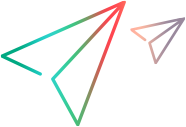デバイスの管理
[デバイスラボ] は、ラボ内のデバイスとコネクターの可視性と制御を提供します。テストツールを使用してテストを準備するときは、テストツールからデバイスを選択してください。詳しくはラボウィザードを参照してください。
デバイス表示
[デバイスラボ] > [デバイス] をクリックして、ラボ内のデバイスを表示します。
- 管理者ユーザーには、ラボに接続されているすべてのデバイスが表示されます。管理者ユーザーは、デバイスと、それらが割り当てられているワークスペースを完全に制御することもできます。
- 通常のユーザーには、すべての共有デバイス (共有アセット内のデバイス) と、作業しているワークスペースに割り当てられているデバイスが表示されます。
接続されているデバイスの総数のうち、現在のフィルターに一致するデバイスの数が表示されます。デバイスをタイルとして、またはリスト内の項目として表示することもできます。ビューを切り替えるには、リストビューボタン またはカードビューボタン
またはカードビューボタン をクリックします。
をクリックします。
デバイスについて、次の詳細が表示されます。
| デバイスの詳細 | 説明 | ||||||||
|---|---|---|---|---|---|---|---|---|---|
| デバイスラボ情報 |
アイコンは、デバイスラボを示します。オンプレミスデバイスのアイコンはありません。クラウドデバイスラボは次のように示されます。
フィルターペインのオプションを使用して、デバイスタイプまたはラボでフィルター処理します。たとえば、オンプレミス、OpenText、AWSなどです。 |
||||||||
| 設定アプリのブロック |
デバイスの設定変更が許可されていないかどうかを示すアイコンが表示されます。
|
||||||||
| パブリックデバイス | [パブリックデバイス] アイコン |
||||||||
| 接続時刻 | クラウドデバイスラボでは、時計アイコン が表示されます。アイコンにカーソルを合わせると、デバイスが接続された日時が表示されます。まだ接続中のOpenTextパブリックデバイスの場合、このアイコンはデバイスが要求された時刻を表示します。 が表示されます。アイコンにカーソルを合わせると、デバイスが接続された日時が表示されます。まだ接続中のOpenTextパブリックデバイスの場合、このアイコンはデバイスが要求された時刻を表示します。 |
||||||||
| キュー内の位置 |
OpenTextパブリックデバイスのみ。 一致するデバイスのキューでの位置を示すフィールド。OpenTextパブリックデバイスがまだ接続に使用できない場合、デバイスの要求はキューに入れられます。キュー情報の位置は、一致するデバイスを自分より先に待っている他のユーザーの数を示します。 |
||||||||
| 仮想デバイス | [仮想デバイス] アイコン |
||||||||
| アクセシビリティテスト | [アクセシビリティテスト] アイコン は、デバイスでTalkBack/VoiceOverアクセシビリティテストモードがサポートされている場合に表示されます。 は、デバイスでTalkBack/VoiceOverアクセシビリティテストモードがサポートされている場合に表示されます。 |
||||||||
| オペレーティングシステムとバージョン | オペレーティングシステムとバージョンを示す読み取り専用フィールド。 | ||||||||
| デバイス名 |
デバイスの名前を示すフィールド。デフォルトの名前はデバイスのモデル番号です。 デバイス名を編集するには、[カード] ビューまたは [リスト] ビューでデバイス名をクリックします。 |
||||||||
| 製造者、モデル、ID |
デバイス情報を示す読み取り専用フィールド。 コピーアイコン |
||||||||
| ワークスペース名 | デバイスが割り当てられているワークスペースを示すフィールド。 | ||||||||
| デバイス正常性ステータス |
デバイスの正常性の問題アイコン |
||||||||
| メンテナンスモード | [メンテナンス] アイコン |
||||||||
| 可用性 | デバイスの可用性と予約を示すフィールド。たとえば、[利用可能] または [...が予約済み]、[終了日]。このセクションをクリックして、予約を表示および作成します。カードビューでは、デバイスの下にある三角形が予約ステータスを示しています。リストビューでは、空室状況の列に予約状況が表示されます。詳細については、デバイスの予約を表示および管理するを参照してください。 |
注: iOSデバイスを使用するには、Apple Developerアカウントの開発証明書を使用してエージェントアプリに再署名する必要があります。詳しくは、エージェントアプリに再署名するを参照してください。OpenTextパブリックおよびプライベートホストデバイス、ADFデバイス、およびWeTestデバイスのエージェントアプリに再署名する必要はありません。
特定のデバイスを見つける
次のいずれかの方法で特定のデバイスを検索します。
- 検索。[デバイス] ページの上部にある [検索] ボタンをクリックします。テキストボックスで、デバイスの名前、デバイスID、モデル、または製造元を指定します。
-
フィルター。フィルターペインを使用して、表示される項目を制限し、重要な項目に焦点を合わせます。フィルターペインを使用して、次のような領域でフィルター条件を指定できます。
領域 フィルター条件 OS オペレーティングシステム: AndroidまたはiOS。スライダーを使用して、OSのバージョンを選択します。 フォームファクター デバイスタイプ - 電話またはタブレット。 製造者 デバイスの製造元。 物理/仮想 デバイスタイプ - 物理デバイスまたはエミュレーター/シミュレーター。 可用性 デバイスの可用性。
- 利用可能。利用可能なデバイス
- 自分用に予約済み。あなたのために予約された、またはあなたが現在使用しているデバイス。
- 他のユーザー用に予約済み。他の誰かのために予約されているか、現在他の誰かによって使用されているデバイス。
- 切断済み。接続されていないデバイス。切断されたデバイスのデバイスカードが薄くなります。デバイスを接続しようとしたときに検出された問題を表示するには、接続の問題の情報アイコン
 にマウスを移動します。
にマウスを移動します。
メンテナンス デバイスのメンテナンスステータス。
- メンテナンス中。メンテナンスモードが有効になっているデバイス。これらのデバイスにアクセスできるのは、管理者ユーザーのみです。
- 非メンテナンス中。メンテナンスモードがアクティブ化されていないデバイス。管理者以外のユーザーはメンテナンス中のデバイスにアクセスできないため、このオプションは一時的に使用できないデバイスを除外するのに役立ちます。
ラボ デバイスラボ: オンプレミス、OpenTextでホストされたデバイス、AWSデバイス、WeTest、Genymotion。 ワークスペース デバイスが割り当てられているワークスペース。 コネクター デバイスが接続されているコネクター。 ヒント: フィルターペインの隅にあるクリアリンクを使用して、すべてのデバイスフィルターを削除します。
デバイス管理
カードビューでデバイスにカーソルを合わせるか、リストビューでデバイスを選択すると、デバイス管理オプションが表示されます。
次のオプションがデバイスカードに表示されます。
注: リストビューでは、アイコンは似ていますが同一ではありません。オプションはデバイスリストの上にあるツールバーに表示されます。
| オプション | 説明 |
|---|---|
 |
デバイスステータスの詳細については、デバイスの予約を表示および管理するを参照してください。
デバイスでの作業が終了したら、リモートウィンドウの上隅にあるXボタンをクリックします。これにより、セッションが閉じられ、デバイス予約が削除されます。 予備テストとデバイスの操作については、デバイスアクセスウィンドウを参照してください。 注:
|
 |
デバイスの削除: オンプレミスデバイスを削除するには、最初に切断する必要があります。 |
 |
デバイスのロック解除: ロックされているデバイスを解放します。これにより、デバイスセッションが終了し、デバイスのロックが解除されます。 たとえば、テストが終了したときにデバイスが自動的にロック解除されなかった場合、または別のユーザーが特定のデバイスモデルでアプリの緊急の検証を実行する必要がある場合、管理者はデバイスのロックを解除する必要がある場合があります。 |
 |
Dev Accessのダウンロード: Dev Accessを使用すると、開発者IDE内からラボデバイスに接続できるようになります。詳しくは、Dev AccessおよびDev Access CLIツールを参照してください。Dev Accessは、OpenTextパブリックデバイス、ADFデバイス、WeTestデバイス、およびエミュレーターではサポートされていないことに注意してください。 |
|
|
また、デバイスカードの下部 (たとえば、「利用可能」と表示されている場合) をクリックして、[デバイス情報] ウィンドウにアクセスできます。 |
| [その他] > [詳細] |
リモートビューのデバイスのURL、エージェントバージョン、コネクター、言語、タイムゾーンなど、デバイスに関する詳細を表示します。 デバイスのURL文字列を使用して、特定のデバイスをテスターと共有します。OpenText Functional Testing Labコンソールを開いて手動でデバイスに移動しなくても、URL文字列を使用してデバイスに直接アクセスできます。 |
| [その他] > [メトリクス] |
デバイスの正常性と、デバイスがテストを実行する準備ができているかどうかを表示します。メトリクスには、次のような詳細が含まれます。
また、WiFi接続、熱状態、デバイス温度などのデバイス情報が、構成されたしきい値から逸脱したときにアラートを受け取ることもできます。詳細については、管理設定のデバイス正常性設定のセクションを参照してください。 |
| [その他] > [予約] | デバイスの現在の予約のリストを表示するか、新しい予約を作成します。 |
| [その他] > [アクション] |
デバイスで次の追加アクションを実行します。
|
コネクターの表示と管理
このセクションは、管理者ユーザーにのみ関連します。
管理者ユーザーは、[デバイスラボ] > [コネクター] タブでコネクターの詳細を表示できます。グリッドには、コネクター名、ホスト、コネクターバージョン、更新ステータス、接続されているデバイスの数などのコネクターの詳細が表示されます。
コネクターを管理するために、次のアクションを実行できます。
| アクション | 詳細 |
|---|---|
| コネクターのバージョンと更新ステータスを表示する |
コネクターの更新ステータスは、[更新ステータス] 列で確認できます。
自動更新は次の理由でブロックされる可能性があります。
|
| デバイスとエージェントの詳細を表示 |
コネクターに接続されているデバイスを表示し、エージェントアプリの詳細を表示します。
|
| 新しいコネクターを追加 |
新しいコネクターを追加するには、[コネクターのダウンロード] をクリックします。 管理者以外のユーザーの場合、コネクターをインストールしてデバイスを接続する前に、管理者からアクセスキーを提供される必要があります。詳しくはアクセスキー管理を参照してください。 コネクターのインストールの詳細については、Windowsマシンにコネクターをインストールする、Linuxマシンにコネクターをインストールする、またはMacマシンにコネクターをインストールするを参照してください。 |
| エージェントの配布 | 新しいエージェントアプリを接続されたデバイスにコピーできるように、選択したコネクターにエージェントを配布します。
|
| デバイスの再接続 |
特定のコネクターに接続されているデバイスを再接続するには、コネクターのリストでコネクターを選択し、グリッドの上部にある [デバイスの再接続] ボタン 注:
|
| すべてのデバイスの再起動 |
特定のコネクターに接続されているすべてのデバイスを再起動するには、コネクターの一覧でコネクターを選択し、[再起動] ボタン 注: このアクションは、切断されたコネクターでは実行できません。 |
| コネクターの削除 | 切断されたコネクターのみを削除できます。ボタンは、コネクターのリストからコネクターを削除します。リモートマシンにインストールされている物理コネクターは削除されません。削除したコネクターを再起動すると、グリッドに再表示されます。 |
ヒント: 複数のコネクターを選択して、選択したすべてのコネクターにアクションを適用できます。
デバイスの予約を表示および管理する
[デバイスラボ] > [予約] をクリックして、デバイスの予約を表示、管理、または作成します。
[予約] ページには、現在および今後の予約に関する詳細が表示されます。予約開始時刻の横にある緑色の円は、デバイスでテストが現在実行されていることを示します。青い円は今後の予約を示します。このページで予約を編集または削除することもできます。管理者ユーザーは、ユーザーとワークスペースで予約をフィルタリングできます。
注: サーバーマシンの時刻は、サーバーが配置されているタイムゾーンと一致している必要があります。サーバーの時刻が現地の時刻と一致しない場合、デバイスは正しい時刻に予約されません。
デバイスを予約するには:
-
[+ 新規予約] をクリックします。
-
[予約の作成] ウィンドウで、1つまたは複数のデバイスを選択します。
割り当てられているワークスペースにアクセスできる場合は、特定のデバイスを予約できます。管理者は、ワークスペースを設定して、1つ以上のワークスペースに割り当てることができます。
-
予約を開始および終了する日時を選択します。
管理者がデバイス予約の制限を設定している可能性があります。これらは、作成できる予約の数と、特定のワークスペースまたは共有アセットからデバイスを予約できる合計時間に影響を与える可能性があります。
アドホック予約を作成する:
空きがあれば予約なしでもご利用開始いただけます。利用可能なデバイスを開くと、アドホック予約が自動的に作成され、デバイスがロックされます。セッションは、[管理] 設定で定義された期間、または次の予約まで続きます。詳細については、デバイス予約設定を参照してください。
予約状況
デバイスを予約すると、その時点でロックされます。鍵アイコンが表示されます。デバイスのロックが解除されるまで、新しいセッションを開始することはできません。
セッションが終了すると、デバイスは自動的にロック解除されます。デバイスのロックが自動的に解除されない場合は、たとえば、ユーザーが手動テスト中にXボタンでセッションを閉じるのではなく、ブラウザータブを閉じた場合、[デバイスのロック解除] オプションを使用して、デバイスを手動でロック解除できます。詳しくはデバイス管理を参照してください。
予約は以下の場合に終了します。
-
予約の終了時間に達したとき。[予約延長期間] 設定が定義されている場合、終了時刻になってもデバイスがまだ使用中であれば、これを妨げる今後の予約がない限り、予約は指定された期間延長されます。詳細については、デバイス予約設定を参照してください。
-
デバイスを予約するときに [テストの完了時に予約を終了する] オプションを選択した場合、デバイスのロックが解除されると予約は終了します。
アドホック予約は、デバイスのロックが解除されると常に終了します。
予約ページは、予約したことを示し、開始時刻と終了時刻を示します。デバイスの予約ステータスは、[デバイス] ページにも表示されます。カードビューでは、デバイスの右下にある三角形がそのステータスを示しています。リストビューでは、ステータスは可用性列に示されます。
| カード | リスト | 予約状況 |
|---|---|---|
 |
 |
自分用に予約済み |
 |
 |
自分が予約済みで使用中 |
 |
 |
他のユーザー用に予約済み |
 |
 |
予約済みで、他のユーザーが使用中 |
ホストされたプライベートデバイスを接続する
モバイルテストには、OpenTextがホストするパブリックデバイスとプライベートデバイスの両方を使用できます。パブリックデバイスについては、ホストされたパブリックデバイスを接続するを参照してください。
ホストされたプライベートデバイスの有効な契約を結んでいる場合、OpenTextでホストされたデバイスラボとの統合を設定すると、プライベートデバイスがラボコンソールに表示されます。統合の設定の詳細については、管理設定を参照してください。
ホストされたパブリックデバイスを接続する
モバイルテストには、OpenTextがホストするパブリックデバイスとプライベートデバイスの両方を使用できます。ホストされたプライベートデバイスについては、ホストされたプライベートデバイスを接続するを参照してください。
ユーザーがOpenTextパブリックデバイスをラボに接続する前に、管理者はまず統合をセットアップする必要があります。詳細については、OpenTextでホストされたラボ統合を参照してください。
パブリックデバイスが切断されて削除されると、他のユーザーが使用できるようになる前にクリーンアップが実行されます。詳細については、パブリックデバイスのクリーンアップを参照してください。
OpenTextパブリックデバイスを追加するには:
- [デバイスラボ] タブで、[+] をクリックし、ドロップダウンから [パブリックデバイスの接続] を選択します。ラボに接続されているデバイスがない場合は、最初のデバイスページのパブリックデバイスオプションの下にあるデバイスの接続をクリックします。
OpenText Functional Testing Lab: パブリックデバイスに接続するオプションは、管理者がOpenTextパブリックデバイスラボとの統合を構成し、パブリックデバイスとクラウドブラウザーの時間ライセンスをインストールしている場合にのみ有効になります。
- [パブリックデバイスの接続] ウィザードのデバイスタブで、左側のフィルターペインで機能を設定し、一致するデバイスのリストをテスト目的に最も適したものに絞り込みます。
- デバイスは、OS、OSバージョン、製造者、モデル、および場所によって選択できます。
- フィルターをクリアするには、フィルターセクションの上部にあるクリアをクリックします。
- [デバイスの接続] をクリックします。一致するデバイスが接続されます。
デバイスカードには、OpenTextでホストされたデバイスアイコン と、パブリックデバイスアイコン
と、パブリックデバイスアイコン が表示されます。時計アイコン
が表示されます。時計アイコン にカーソルを合わせると、デバイスが接続された日時を表示できます。パブリックデバイスでの設定の変更が許可されていないため、設定アプリのブロック
にカーソルを合わせると、デバイスが接続された日時を表示できます。パブリックデバイスでの設定の変更が許可されていないため、設定アプリのブロック アイコンも表示されます。
アイコンも表示されます。 -
一致するパブリックデバイスがまだ接続に使用できない場合、デバイスの要求はキューに入れられます。キュー内の自分の位置が表示されます。これにより、あなたの前に一致するデバイスを待っている他のユーザーの数がわかります。まだ接続中のデバイスの場合、時計アイコン
 は、デバイスが要求された時刻を表示します。
は、デバイスが要求された時刻を表示します。 -
デバイスがラボに接続されると、[削除]
 をクリックするまで、または1時間 (最大使用時間) 後に自動的に切断され削除されるまで、接続されたままになります。
をクリックするまで、または1時間 (最大使用時間) 後に自動的に切断され削除されるまで、接続されたままになります。
デバイスが切断されて削除されると、他のユーザーがデバイスを使用できるようになる前に、自動クリーンアップが実行されます。クリーンアップが成功するまで、デバイスはプールに戻されません。次のクリーンアップアクションが実行されます。
| デバイスOS | 詳細 |
|---|---|
| Android |
注: ユーザーが追加したGoogleアカウントは現在削除されていません。 |
| iOS |
|
AWS Device Farmデバイスを接続する
このセクションは、OpenText Core SDPには関連していません。
ユーザーがADFデバイスをラボに接続する前に、管理者はまずAWS Device Farm統合をセットアップする必要があります。
すべてのテストシナリオでAmazon Device Farm (ADF) デバイスを使用できます。
| シナリオ | 詳細 |
|---|---|
| OpenText Functional Testing Labコンソール | ラボコンソールからADFデバイスを追加できます。詳細については、ラボにADFデバイスを追加するを参照してください。 |
| OpenTextテストツール | OpenTextテストツールを使用してADFデバイスを選択するには、ウィザードを開きます。 このオプションを使用すると、デバイスはテストの開始時に接続され、終了時に切断されます。デバイスを複数のテストに使用する場合は、テストごとにデバイスが接続されるのを待つ必要があるため、これを使用することはお勧めしません。 |
| CI (継続的インテグレーション) | CI (継続的インテグレーション) テストでADFデバイスを使用するには、REST API呼び出しを使用してデバイスを接続します。詳細については、CIでADFデバイスを使用するを参照してください。 |
AWSデバイスに関する追加の考慮事項:
-
AWSでのテスト時間は150分に制限されています。この時間を延長するには、Amazonにお問い合わせください。
-
Amazon Fireデバイスはサポートされていません。
-
テストの自動化とパフォーマンステストの機能によってデバイスを選択する場合、ADFパブリックデバイスを事前に接続する必要はありません。
-
機能に基づいてデバイスを選択したが、正確なオペレーティングシステムを指定しなかった場合、デバイスの初期化が完了するまで、デバイスはラボコンソールに表示されません。
ADFデバイスのラボへの接続を有効にするには、管理者は最初にAWS Device Farm統合をセットアップする必要があります。
ADFデバイスを追加するには:
- デバイスラボタブで、+をクリックし、ドロップダウンからAWSデバイスの接続を選択します。このオプションは、AWS Device Farm統合が有効な場合にのみ有効になります。ラボに接続されているデバイスがない場合は、最初のデバイスページのAWS Device Farmオプションの下にあるデバイスの接続をクリックします。
- ADFデバイスの接続ウィザードのデバイスタブで、接続するデバイスを選択します。
- 機能を使用してデバイスをフィルタリングできます。左側のフィルターペインで機能を設定します。デバイスは、OS、OSバージョン、メーカー、モデル、フリートタイプ (パブリックまたはプライベート)、および可用性によって選択できます。一致するデバイスのリストとその可用性が表示されます。
- デバイスの横にあるコピーアイコン
 をクリックすると、特定のデバイスの特性に応じてフィルターの選択を設定できます。フィルターをクリアするには、フィルターセクションの上部にあるクリアをクリックします。
をクリックすると、特定のデバイスの特性に応じてフィルターの選択を設定できます。フィルターをクリアするには、フィルターセクションの上部にあるクリアをクリックします。
- ウィザードのアプリタブで、デバイスにインストールするアプリを選択します。利用可能なアプリは、選択したデバイスによって決まります。たとえば、ウィザードのデバイスタブでiOSデバイスを選択した場合、アプリタブで使用できるのはiOSアプリのみです。
注: パブリックiOSデバイスの場合、ADF署名サービスはデバイスのセットアップ中にのみ使用できます。後でパブリックiOSデバイスにアプリをインストールすることはできなくなります。プロビジョニングプロファイルにデバイスIDを追加すると、アプリの対話を使用してプライベートADFデバイスにアプリをインストールできます。詳細については、デバイスアクセスウィンドウを参照してください。
- [デバイスの接続] をクリックします。
-
デバイスが接続されると、デバイスのカードには、ADFデバイスであることを示すAWS Device Farmアイコン
 が表示され、デバイスがパブリックデバイスの場合はパブリックデバイスアイコン
が表示され、デバイスがパブリックデバイスの場合はパブリックデバイスアイコン が表示されます。時計アイコン
が表示されます。時計アイコン にカーソルを合わせると、接続時刻が表示されます。
にカーソルを合わせると、接続時刻が表示されます。 -
[削除]
 をクリックするまで、デバイスは接続されたままになります。ADFプロジェクトの実行タイムアウトに達すると、デバイスは切断されます。最大使用時間の詳細については、AWS Device Farmのドキュメントを参照してください。
をクリックするまで、デバイスは接続されたままになります。ADFプロジェクトの実行タイムアウトに達すると、デバイスは切断されます。最大使用時間の詳細については、AWS Device Farmのドキュメントを参照してください。 次の場合、ADFデバイスはラボに表示されなくなります。
- ADFコネクターが無効になっている。
- AWSの設定が無効になる。
REST API呼び出しを使用したCI (継続的インテグレーション) テストでADFデバイスを使用できます。まず、AWS Device Farm統合の説明に従ってAWSが有効になっていることを確認します。
デバイスを接続するには:
-
次のAPI呼び出しのいずれかを使用してデバイスIDを取得します。
API呼び出し 詳細 POST /rest /v2 /awsDevicedeviceID値の応答を確認してください。 GET /rest/device/{deviceID}一時パラメーターdeviceIDを使用します。デバイスが登録されるまで、ステータスのポーリングを続けます。
-
deviceID値を取得すると、デバイスが接続されたことを示します。デバイスIDを格納するパラメーターをCIジョブのREST呼び出しに渡します。
注:
- 接続されたデバイスで実行する予定のテストの予想される合計時間がADFタイムアウトを超えないことを確認してください。
- テストが完了したら、デバイスの削除APIを使用してOpenText Functional Testing LabからADFデバイスを削除します。
REST APIの使用方法については、REST APIリファレンスを参照してください。
テストのビデオ記録をダウンロードする
テストの実行後、Amazon Device Farmテスト実行ページの [ビデオ] セクションからテストのビデオ記録をダウンロードできます。
ADFホストのコネクターログをダウンロードすることもできます。詳細については、トラブルシューティングを参照してください。
Tencent WeTestデバイスを接続する
このセクションは、OpenText Core SDPには関連していません。
WeTestがホストするプライベートデバイスをモバイルテストに使用できます。WeTestデバイスをラボに接続する前に、管理者はまずWeTest Device Farm統合をセットアップする必要があります。詳細については、管理設定を参照してください。
WeTestデバイスを追加するには:
- [デバイスラボ] タブで、[+] をクリックし、ドロップダウンから [WeTestデバイスの接続] を選択します。ラボに接続されているデバイスがない場合は、最初のデバイスページのWeTest Device Farmオプションの下にあるデバイスの接続をクリックします。
注: これらのオプションは、WeTest統合が有効な場合にのみ有効になります。詳細については、管理設定を参照してください。
- プライベートWeTestクラウドで利用可能なすべてのデバイスは、[WeTestデバイスの接続] ウィザードの [デバイス] タブに表示されます。
- 左側のフィルターペインを使用して、デバイスのリストを絞り込むことができます。OS、フォームファクター、製造者、WeTestの可用性によってデバイスを選択できます。一致するデバイスのリストとその可用性が表示されます。
- デバイスの横にあるコピーボタン
 をクリックすると、特定のデバイスの特性に応じてフィルターの選択を設定できます。フィルターをクリアするには、フィルターセクションの上部にあるクリアをクリックします。
をクリックすると、特定のデバイスの特性に応じてフィルターの選択を設定できます。フィルターをクリアするには、フィルターセクションの上部にあるクリアをクリックします。
- リストからデバイスを選択し、[デバイスの接続] をクリックします。
注: 利用可能なデバイスのみを選択できます。デバイスがすでにスロットに接続されている場合、そのデバイスは接続可能なデバイスのリストに含まれません。 -
デバイスが接続されると、デバイスのカードにWeTestデバイスアイコン
 が表示されます。時計アイコン
が表示されます。時計アイコン にカーソルを合わせると、WeTestデバイスがいつ接続されたかがわかります。
にカーソルを合わせると、WeTestデバイスがいつ接続されたかがわかります。 -
[削除] ボタン
 をクリックするまで、デバイスはスロットに接続されたままになります。デバイスの接続を解除して取り外すと、デバイスカードも取り外されます。
をクリックするまで、デバイスはスロットに接続されたままになります。デバイスの接続を解除して取り外すと、デバイスカードも取り外されます。 管理設定でWeTest統合を無効にすることで、すべてのデバイスを自動的に切断できます。詳細については、管理設定を参照してください。
注: エンタープライズ証明書で署名されたiOSアプリはWeTestデバイスにインストールできません。
Genymotion Cloudエミュレーターを接続する
このセクションは、OpenText Core SDPおよびOpenText Core Functional Testing Labには関連していません。
エミュレートされたデバイスは、仮想デバイスアイコン で示されます。Genymotion Cloudデバイスは、Genymotionデバイスアイコン
で示されます。Genymotion Cloudデバイスは、Genymotionデバイスアイコン![]() で示されます。Genymotionクラウドとの統合の設定の詳細については、Genymotion Cloud統合を参照してください。
で示されます。Genymotionクラウドとの統合の設定の詳細については、Genymotion Cloud統合を参照してください。
Genymotion Cloudエミュレーターを接続するには:
オン/オフスイッチをオンに移動します。デバイスが接続済みステータスを示すのを待ちます。これで、エミュレーターを自動テストまたは手動テストに使用する準備が整いました。時計アイコン にカーソルを合わせて、エミュレーターがいつ接続されたかを確認します。
にカーソルを合わせて、エミュレーターがいつ接続されたかを確認します。
エミュレートされたデバイスの使用を停止するには、オン/オフスイッチをオフに移動します。
エミュレーターを追加するには、Genymotion Cloud統合を参照してください。エミュレートされたデバイスを削除するには、管理設定で統合をオフにします。
トラブルシューティング
このセクションでは、いくつかのトラブルシューティングの問題と考えられる解決策について説明します。
すべてのデバイスが表示されない
フィルターペインをチェックして、選択されているオプションを確認してください。フィルター条件に一致する項目のみが表示されます。すべての項目を表示するには、すべてのフィルターオプションを選択し、入力したテキストの検索フィールドをクリアします。
デバイスを表示するには、デバイスが属するワークスペースにアクセスできる必要があります。管理者が、テストする必要のあるデバイスへのアクセスを許可していることを確認してください。
リモートビューを閉じた後もデバイスがロックされたままになるのはなぜですか?
リモートデバイスセッションを終了した後もデバイスがロックされたままの場合は、[デバイス] タブの [更新] ボタン をクリックします。
をクリックします。
ADFデバイスのログのダウンロード方法
テスト実行後、Amazon Device Farmテスト実行ページからADFホストのコネクターログをダウンロードします。ADFプロジェクトの実行とセッションページで、必要なテスト実行を選択します。ファイルセクションで、顧客アーティファクトをクリックして、ログを含むzipファイルをダウンロードします。コネクターログは、Host_Machine_Files\$DEVICEFARM_LOG_DIR\log folderにあります。






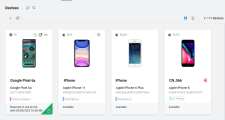
 が表示されます。
が表示されます。  をクリックして、デバイスIDをコピーします。
をクリックして、デバイスIDをコピーします。 は、デバイス情報の1つが定義されたしきい値を超えていることを示します。アイコンにカーソルを合わせると、超過したしきい値の詳細が表示されます。管理者ユーザーは、
は、デバイス情報の1つが定義されたしきい値を超えていることを示します。アイコンにカーソルを合わせると、超過したしきい値の詳細が表示されます。管理者ユーザーは、

 : 管理者ユーザーは使用中のデバイスを再起動することもできます。管理者以外のユーザーの場合、このアクションは、使用可能なデバイス、またはユーザーが予約または使用しているデバイスに対してのみ有効になります。
: 管理者ユーザーは使用中のデバイスを再起動することもできます。管理者以外のユーザーの場合、このアクションは、使用可能なデバイス、またはユーザーが予約または使用しているデバイスに対してのみ有効になります。  : デバイスでエージェントを再起動します。これが失敗した場合は、物理デバイスにアクセスする必要がある場合があります。
: デバイスでエージェントを再起動します。これが失敗した場合は、物理デバイスにアクセスする必要がある場合があります。  : デバイスが初めて接続されると、スナップショットが自動的に作成されます。このスナップショットは、クリーンアップ後にデバイスが復元された状態を表します。スナップショットにないインストール済みアプリは、クリーンアップ中にデバイスからアンインストールされます。管理者とワークスペース管理者は、新しいアプリのスナップショットを取得してスナップショットを置き換えることができます。
: デバイスが初めて接続されると、スナップショットが自動的に作成されます。このスナップショットは、クリーンアップ後にデバイスが復元された状態を表します。スナップショットにないインストール済みアプリは、クリーンアップ中にデバイスからアンインストールされます。管理者とワークスペース管理者は、新しいアプリのスナップショットを取得してスナップショットを置き換えることができます。 : アプリを削除し、ファイルを削除し、ブラウザーのキャッシュをクリアします。デバイスはスナップショットに復元されます。詳細については、管理設定の
: アプリを削除し、ファイルを削除し、ブラウザーのキャッシュをクリアします。デバイスはスナップショットに復元されます。詳細については、管理設定の 最新: コネクターの最新バージョンがインストールされています。
最新: コネクターの最新バージョンがインストールされています。 自動更新はブロック中: インストール用の更新は利用可能ですが、コネクターの自動更新はブロックされています。
自動更新はブロック中: インストール用の更新は利用可能ですが、コネクターの自動更新はブロックされています。 キューに登録済み: アップデートは利用可能ですが、まだ開始されていません。ダウンロードフェーズでは最大5つのコネクターが使用できます。追加のコネクターがキューに追加されます。ダウンロードフェーズにあるコネクターがインストールフェーズに移行すると、キューに入れられたコネクターの更新が自動的に開始されます。
キューに登録済み: アップデートは利用可能ですが、まだ開始されていません。ダウンロードフェーズでは最大5つのコネクターが使用できます。追加のコネクターがキューに追加されます。ダウンロードフェーズにあるコネクターがインストールフェーズに移行すると、キューに入れられたコネクターの更新が自動的に開始されます。 進行中: コネクターの更新が進行中です。表示される詳細には、更新の開始時刻と進行状況が含まれます。インストール中、コネクターとデバイスが切断されます。
進行中: コネクターの更新が進行中です。表示される詳細には、更新の開始時刻と進行状況が含まれます。インストール中、コネクターとデバイスが切断されます。 失敗: 最新のアップデートの自動更新に失敗し、コネクターのバージョンは変更されません。
失敗: 最新のアップデートの自動更新に失敗し、コネクターのバージョンは変更されません。 をクリックします。
をクリックします。 をクリックします。
をクリックします。